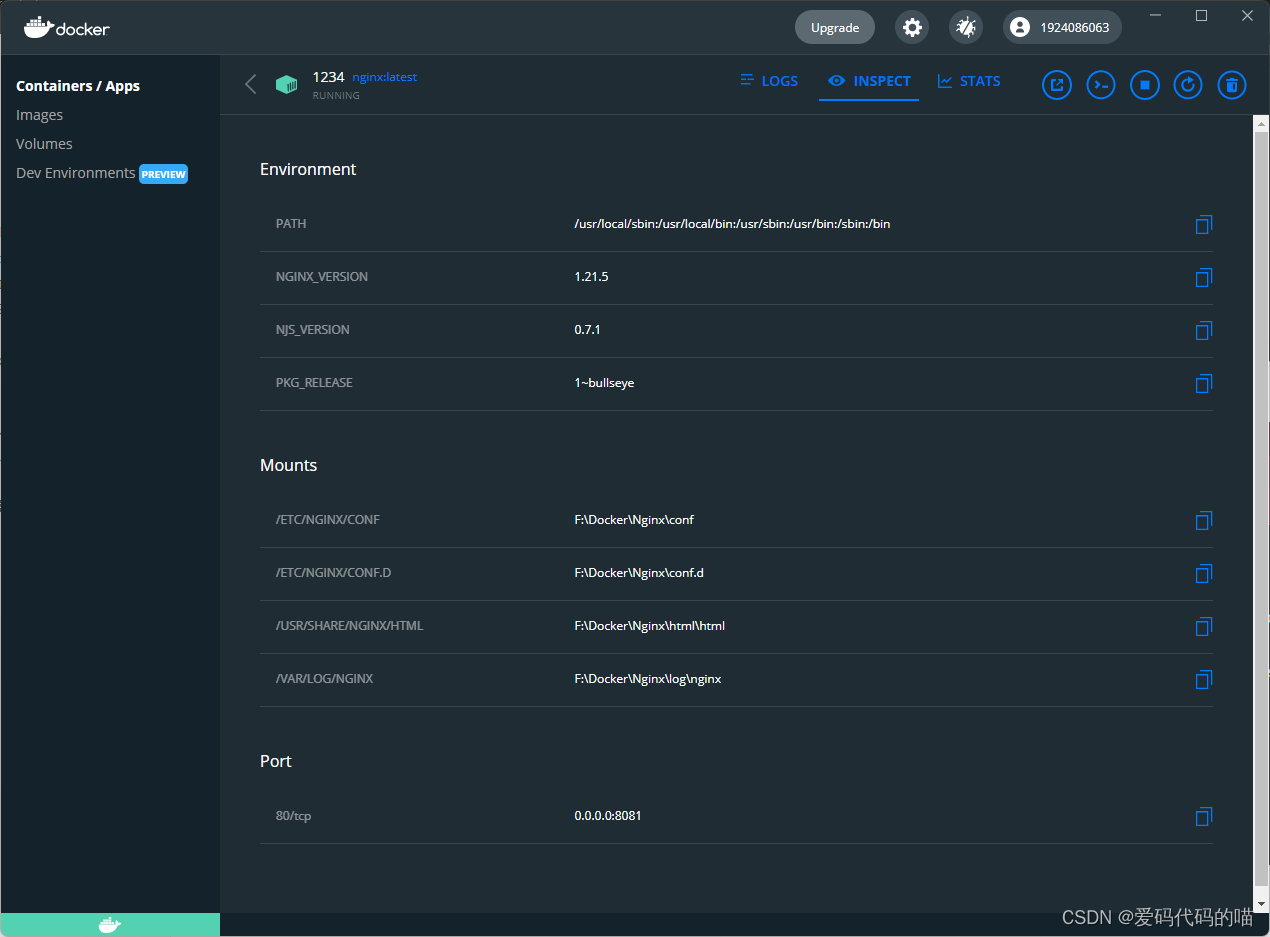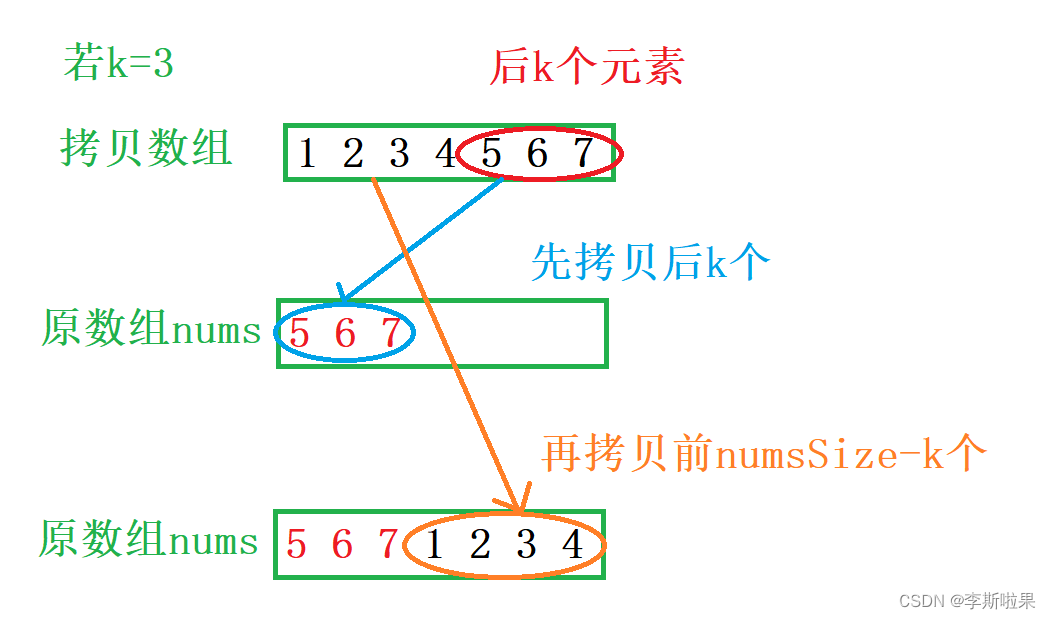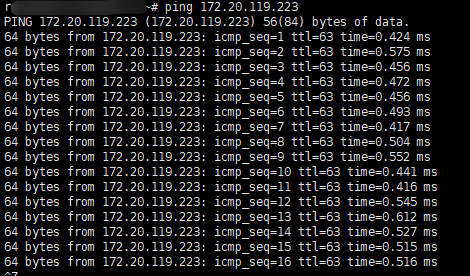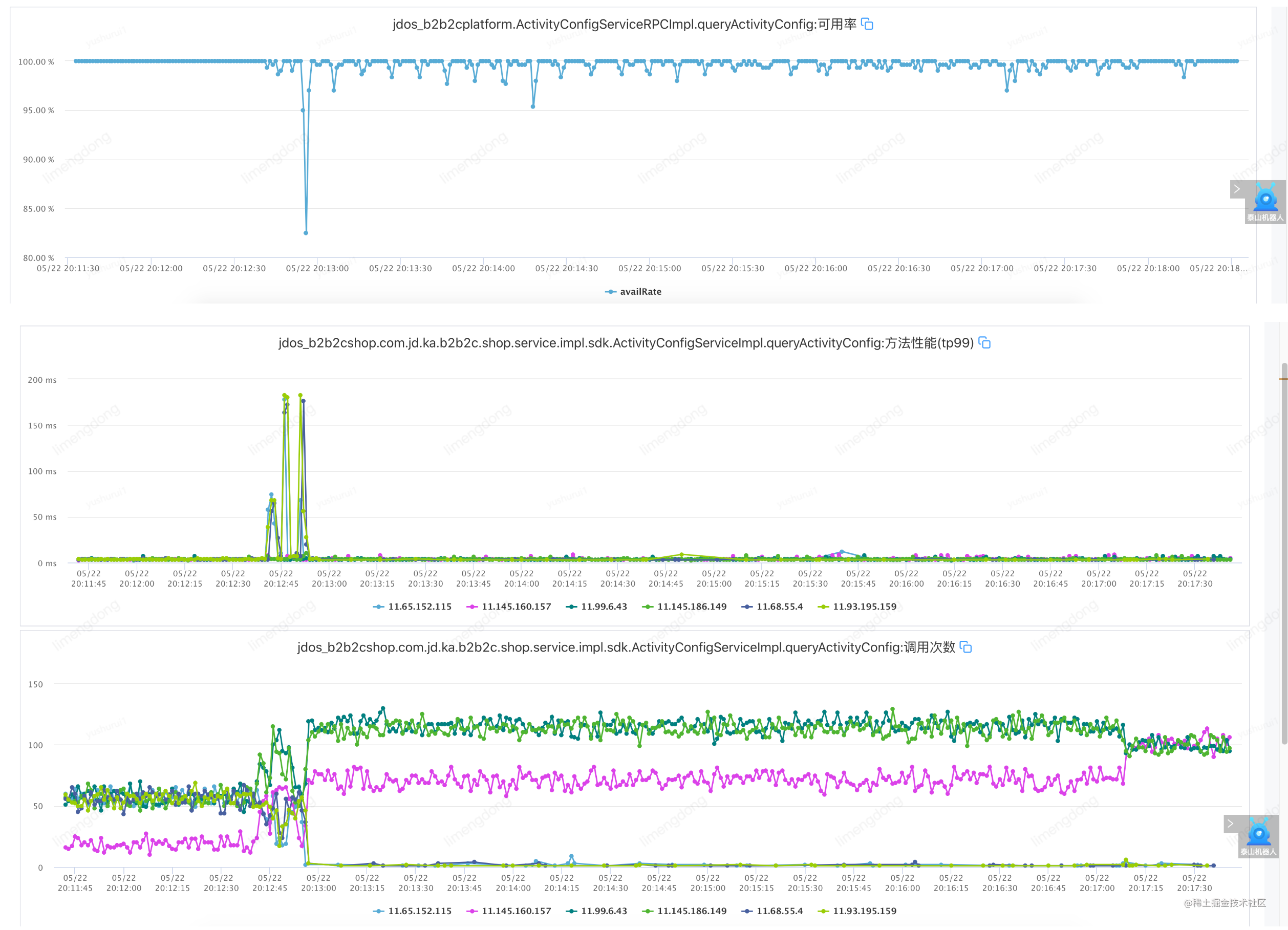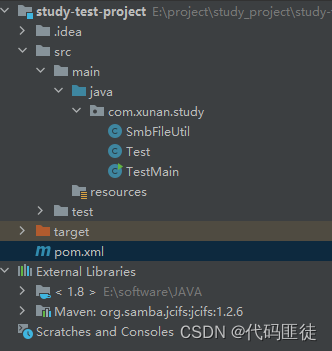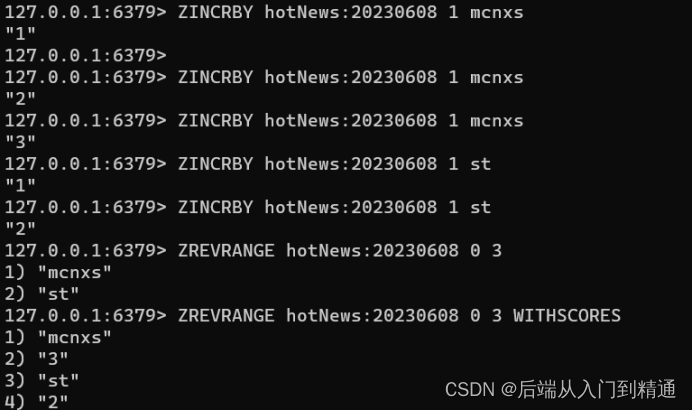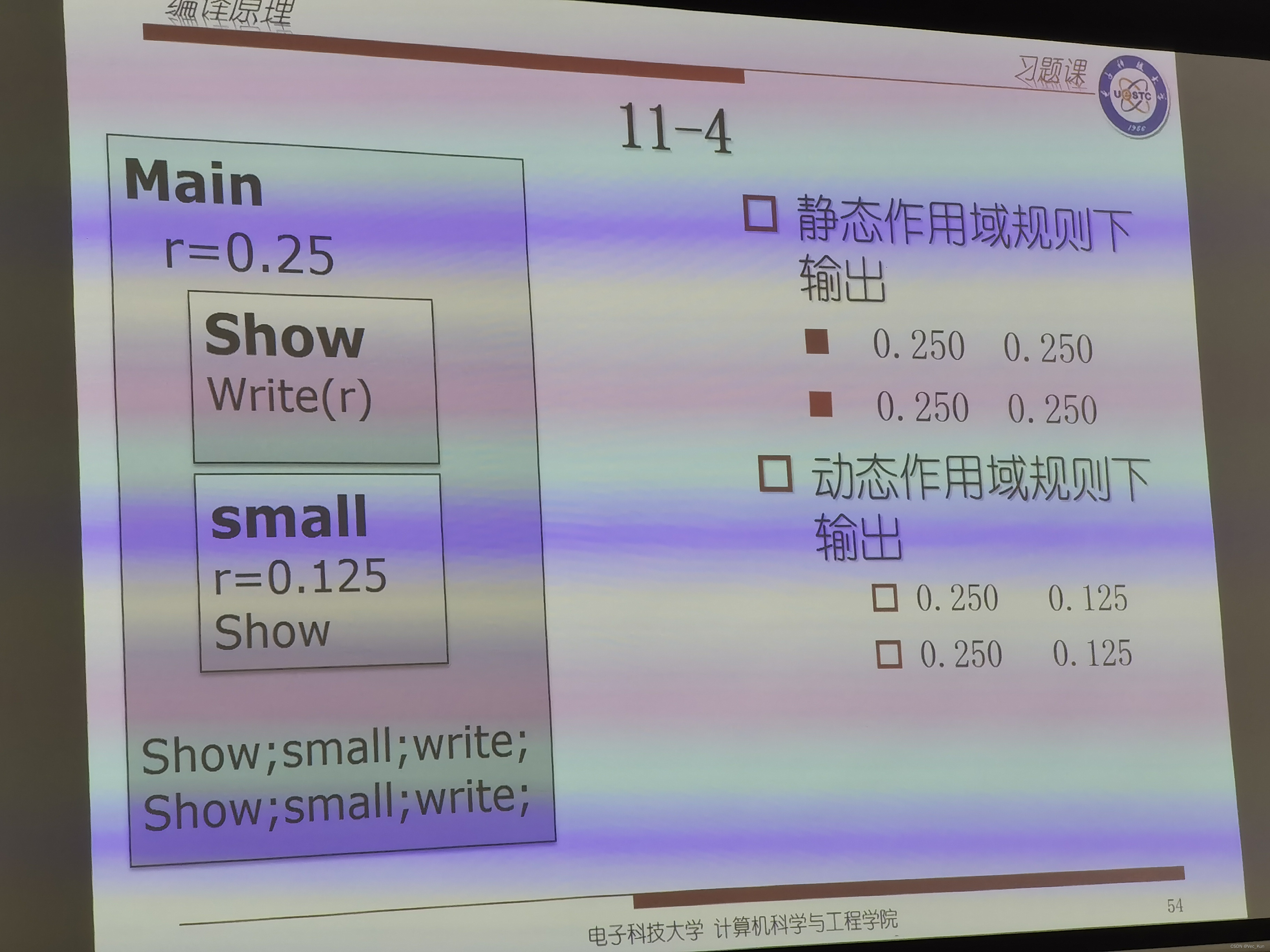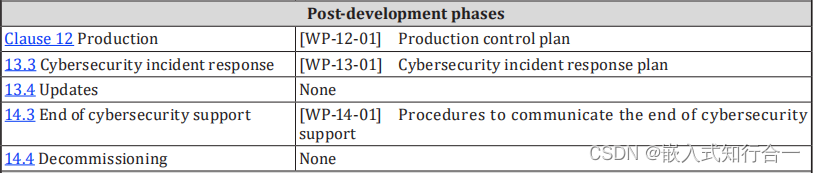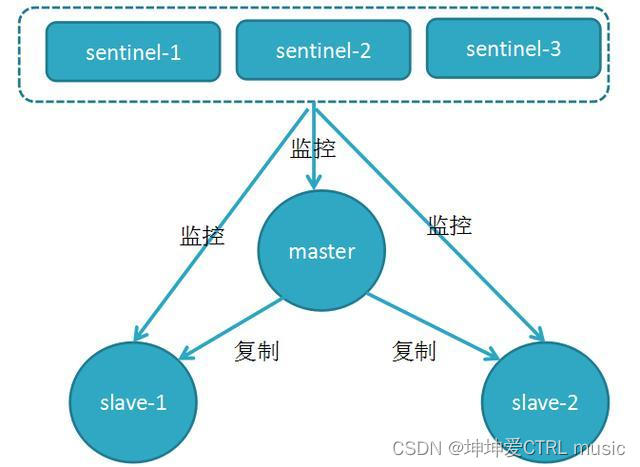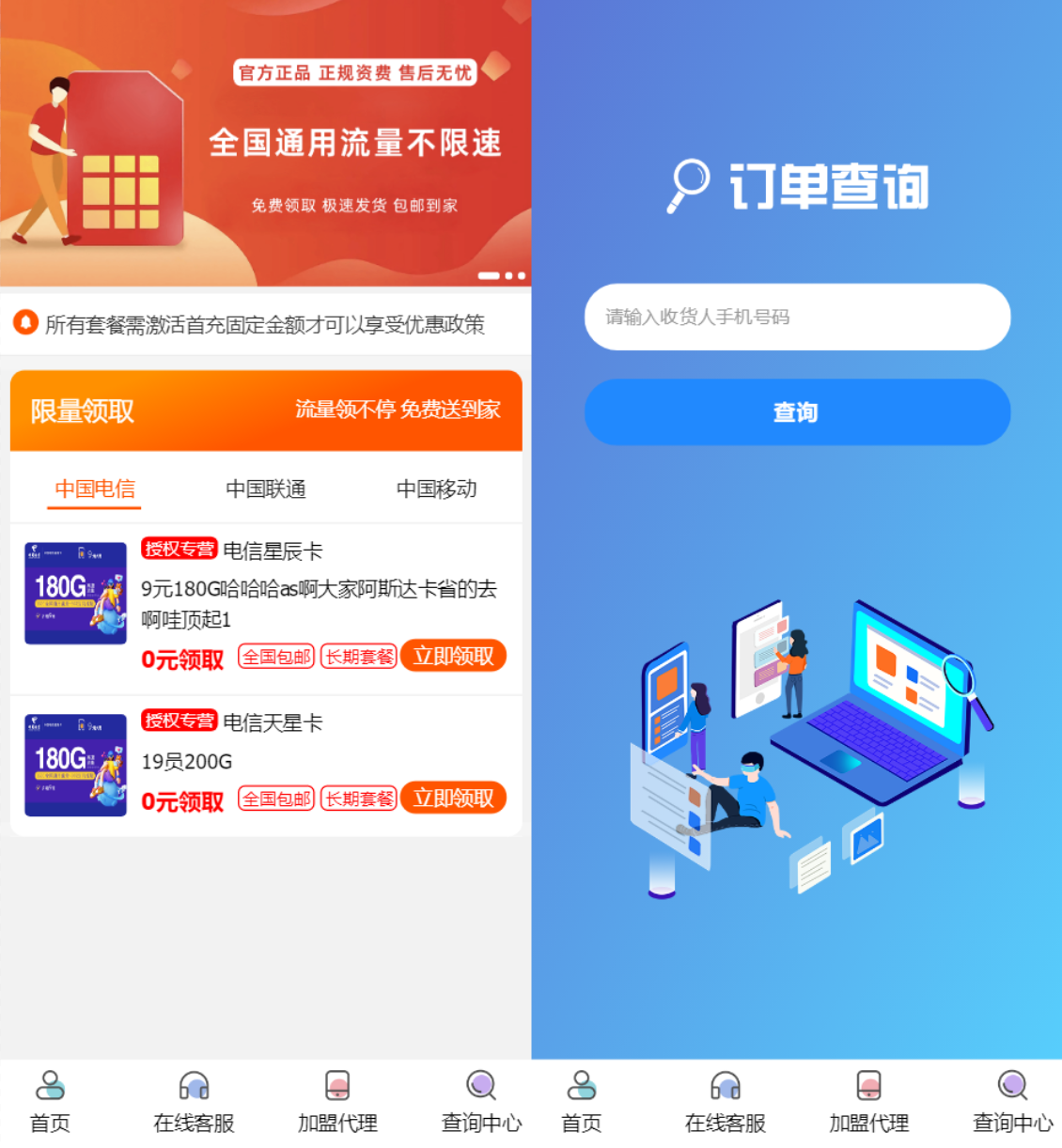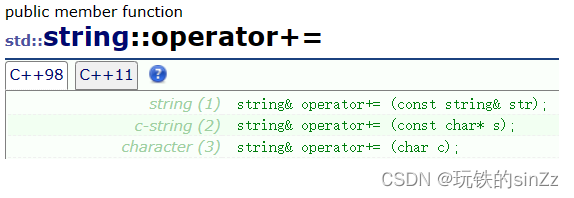Windows 安装 Docker
文章目录
- Windows 安装 Docker
- 何为Docker
- 前言
- 安装过程
- 安装 Hyper-V
- 安装 Docker Desktop for Windows
- WSL 2 installation is incomplete
- 配置阿里云镜像加速地址
- Windows PowerShell查看Docker版本
- Docker启动Nginx
- 不挂载运行
- 挂载运行
- 随便启动一个 Nginx 容器
- 在Windows 创建配置目录并且拷贝test 的配置
- 删除旧的容器 test 创建新的容器启动
何为Docker
Docker是一个用于开发、发布和运行应用程序的开放平台。Docker使您能够将应用程序从基础设施中分离出来,以便快速交付软件。使用Docker,您可以像管理应用程序一样管理基础架构。通过利用Docker的方法快速交付、测试和部署代码,您可以显著减少编写代码和在生产环境中运行代码之间的延迟。
前言
docker只有linux的发行版本,作为windows用户想要使用docker的功能自然仅能通过加装虚拟机这一条途径。同样,号称支持windows系统的docker desktop也是基于同样原理 —— 默认使用windows自带的Hyper-V服务允许docker。
安装过程
安装 Hyper-V
Hyper-V是微软开发的虚拟机,类似于VMWare或VirtualBox- 安装过程见:# Windows 专业版安装 Hyper-V_爱码代码的喵的博客-CSDN博客
安装 Docker Desktop for Windows
-
下载软件:Install Docker Desktop on Windows | Docker Documentation
-
双击下载成功的
Docker Desktop Installer.exe应用。
WSL 2 installation is incomplete
-
安装的过程中会有这个问题关键内容在这里
The WAL 2 Linux kernel is now installed using a separate MSI update package.WAL 2 Linux内核现在使用单独的MSI更新包安装。 -
解决方式:按照官方文档地址下载最新升级包。使用的版本下载链接是https://wslstorestorage.blob.core.windows.net/wslblob/wsl_update_x64.msi
配置阿里云镜像加速地址
- 进入管理控制台获取镜像加速器地址:https://cr.console.aliyun.com/cn-hangzhou/instances/mirrors
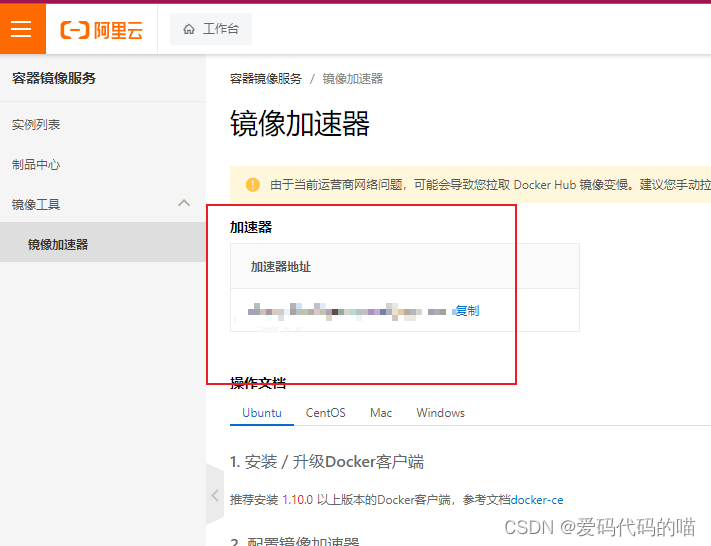
- 设置界面配置
registry-mirrors
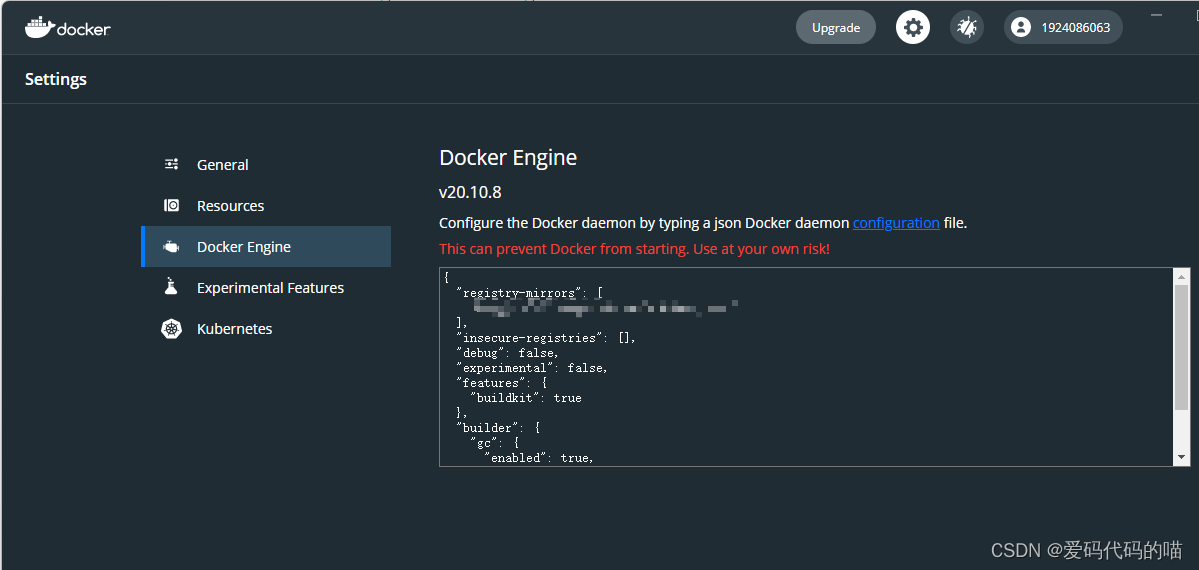
Windows PowerShell查看Docker版本
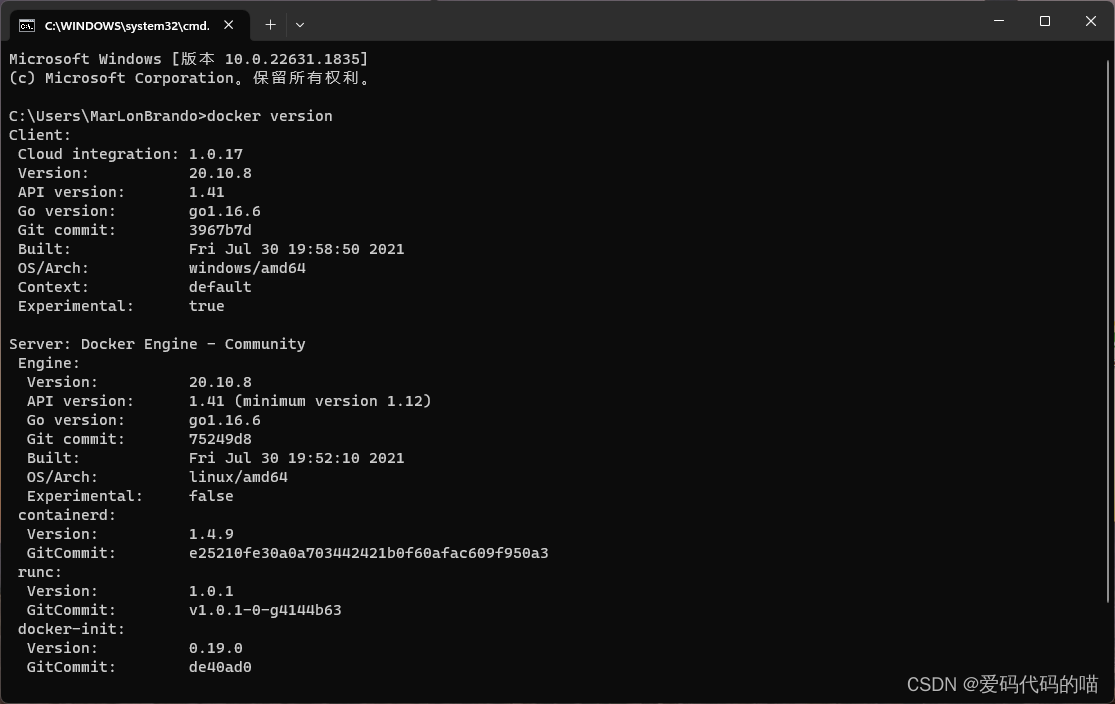
Docker启动Nginx
- 下载
Nginx
docker pull nginx:(版本号,如果不写则为最新版本)
不挂载运行
docker run -d -p 8080:80 --name=nginx nginx
挂载运行
- 挂载到
window的目录,相当于直接用window目录代替容器的目录
随便启动一个 Nginx 容器
- 先随便启动一个
nginx:
参数说明:
--nametest:容器名称。
-p 8082:80: 端口进行映射,将本地8080端口映射到容器内部的80端口。
-d nginx: 设置容器在在后台一直运行。
docker run --name test -p 8082:80 -d nginx
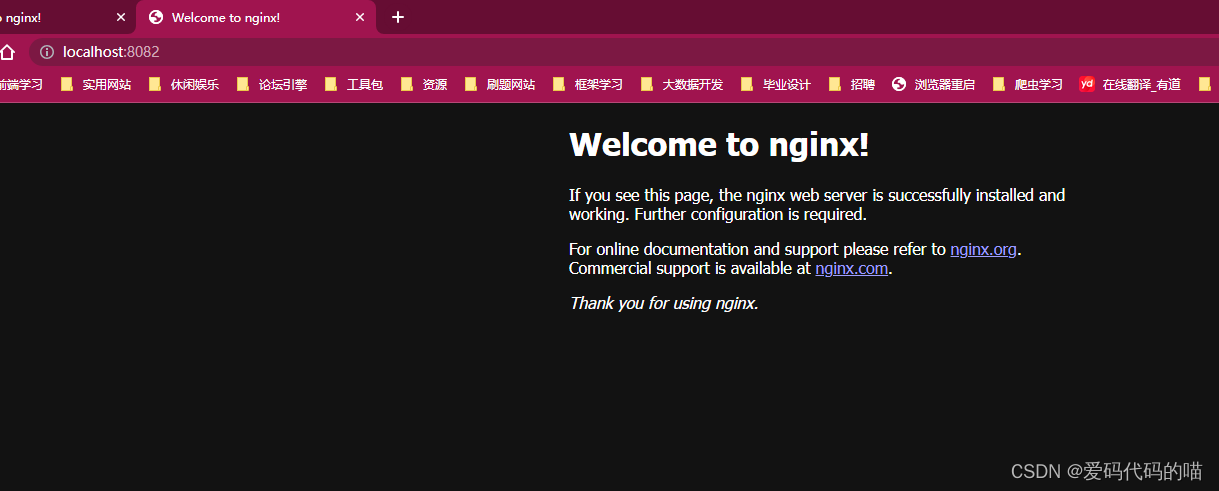
- 进入
docker容器 查看配置
docker exec -it test /bin/bash
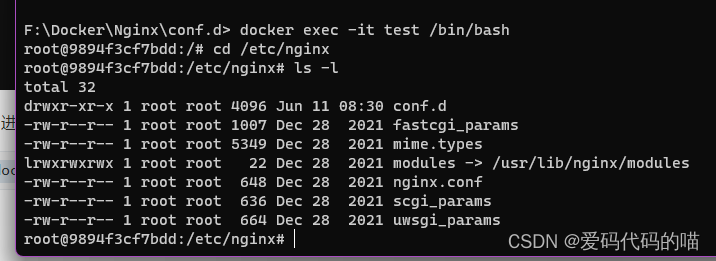
在Windows 创建配置目录并且拷贝test 的配置
- 创建如下目录
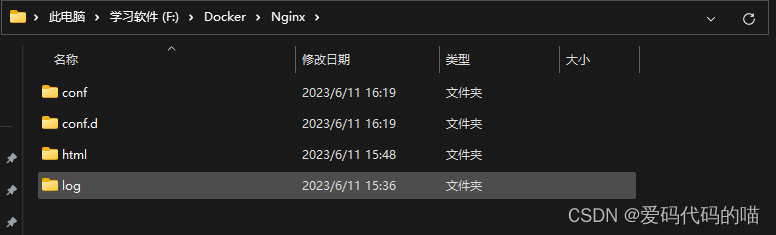
- 把
test容器内对应的配置项复制到对应的目录下
# default.conf 文件
docker cp test:/etc/nginx/conf.d/default.conf F:\Docker\Nginx\conf.d
# html 目录
docker cp test:/usr/share/nginx/html F:\Docker\Nginx\html
# nginx.conf 文件
docker cp test:/etc/nginx/nginx.conf F:\Docker\Nginx\conf
# 日志目录
docker cp nginx:/var/log/nginx F:\Docker\Nginx\log
删除旧的容器 test 创建新的容器启动
Volumes:挂载目录Container Path:容器中的配置目录

- 启动新的容器 修改
inde.html文件访问如下
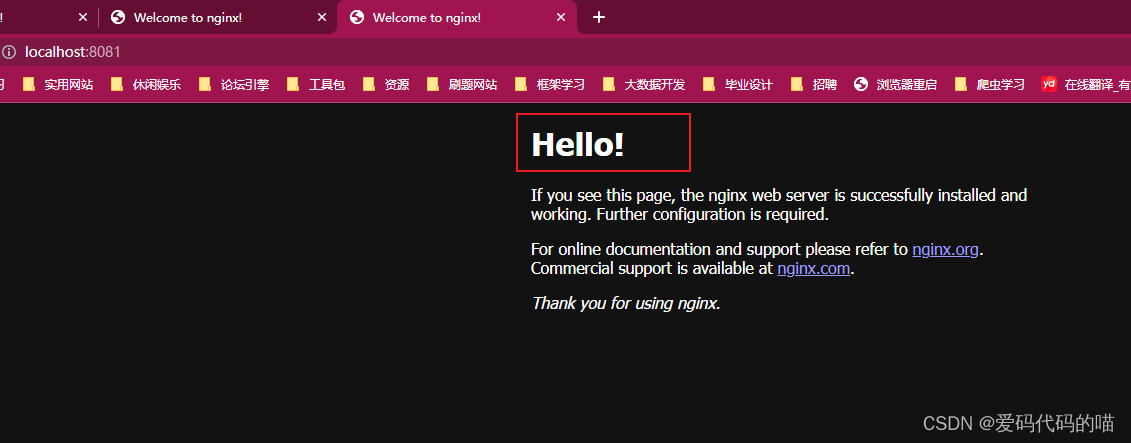
- 新
docker配置参数界面如下